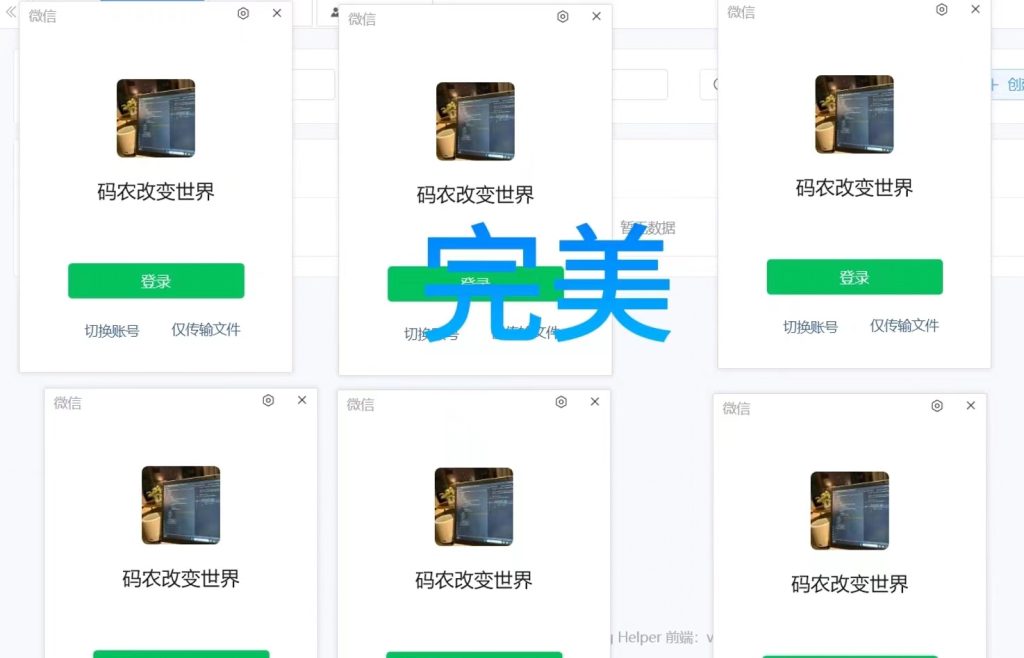在日常工作和生活中,微信已经成为我们不可或缺的沟通工具。随着微信好友数量的增加,如何高效管理和备份联系人成为了许多用户的痛点。特别是当你需要更换手机、迁移微信账号或进行批量操作时,手动导出微信通讯录不仅耗时耗力,还容易出错。那么,有没有一种方法可以一键导出微信通讯录里的联系人/好友呢?答案是肯定的!今天,我们就来介绍一款强大的工具——MsgHelper,它可以帮助你轻松实现微信通讯录的导出和备份。
为什么需要导出微信通讯录?
- 更换手机或微信账号:当你更换手机或微信账号时,如何快速迁移好友列表是一个常见问题。手动添加好友不仅费时,还容易遗漏重要联系人。
- 备份联系人:微信通讯录中可能包含重要的客户、朋友或家人信息,定期备份可以避免因意外情况(如账号被封或手机丢失)导致的数据丢失。
- 批量操作:如果你需要对微信好友进行批量操作(如群发消息、分类管理等),导出通讯录可以让你更方便地进行后续处理。
如何一键导出微信通讯录?
使用MsgHelper,你可以轻松实现微信通讯录的导出。以下是详细的操作步骤:
步骤1:下载并安装MsgHelper
- 访问MsgHelper官网:https://www.msghelper.top,下载最新版本的软件。
- MsgHelper是绿色软件,不需要安装,直接点击msghelper.exe文件即可运行
- 打开MsgHelper注册登录
- 进入MsgHelper的首页后,会在首页自动显示您当前已经登录的微信
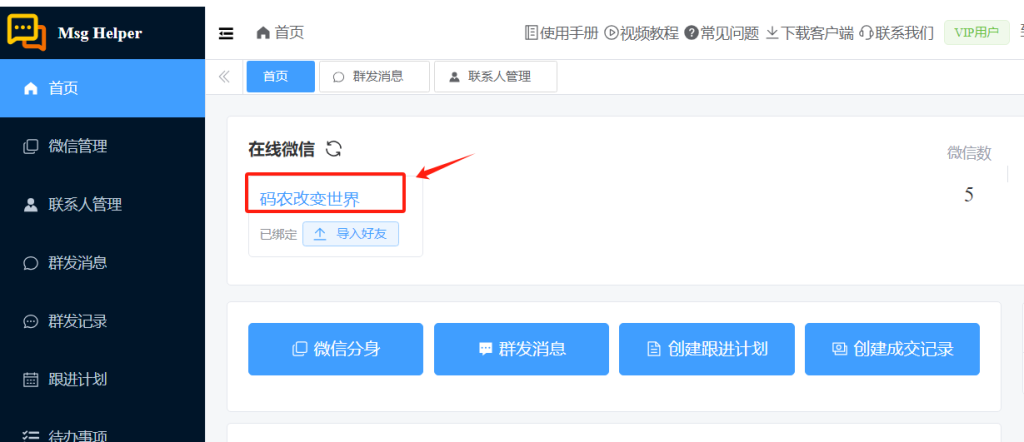
步骤2:选择导出功能
- 在MsgHelper的主界面,找到您要导出好友的微信,点击“导出好友”。
- 软件会自动读取你的微信通讯录,并显示所有联系人信息。
步骤3:一键导出
- 等MsgHelper完成自动爬取联系人后,点击微信名,进入联系人管理界面,或直接点击“联系人管理”菜单
- 然后点击“导出”按钮, 选择您要保存的文件目录
- 几秒钟后,你的微信通讯录就会以excel文件的形式保存到电脑中。
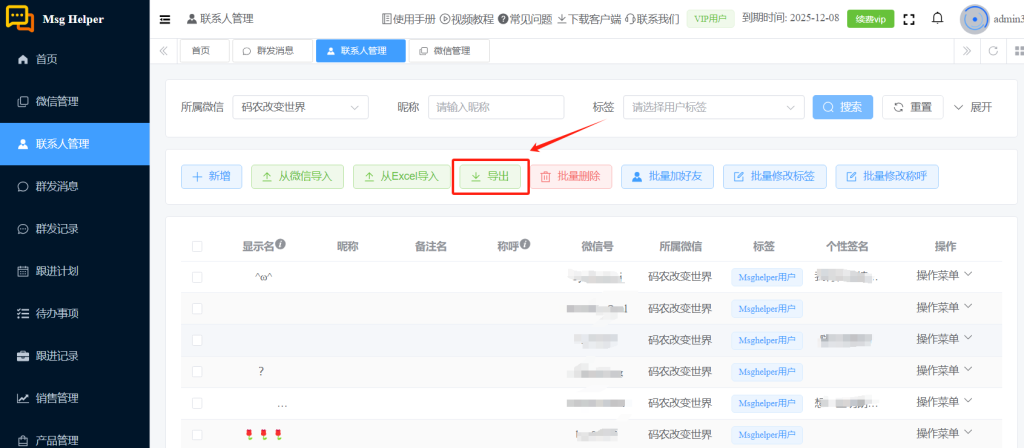

步骤4:备份或迁移
- 导出的文件可以用于备份,也可以导入到新手机或新微信账号中,轻松实现好友迁移。
MsgHelper的其他实用功能
除了导出微信通讯录,MsgHelper还提供了以下强大功能:
- 微信多开:支持同时登录多个微信账号,方便管理多个社交圈。
- 微信群发消息:一键群发消息给所有好友或指定分组,节省大量时间。
- 微信好友管理:支持批量删除、打标签、分组等操作,让你的微信通讯录更加整洁。
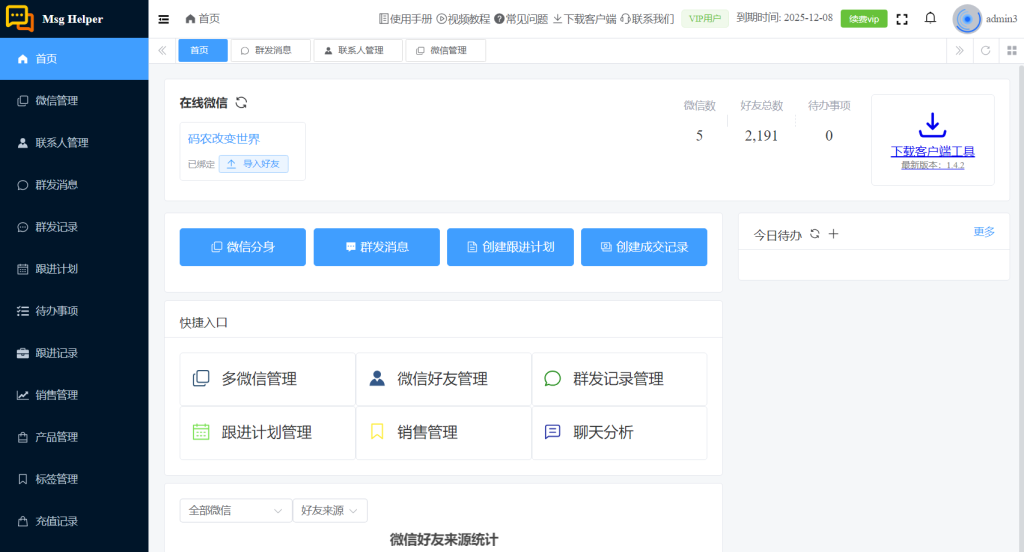
为什么选择MsgHelper?
- 操作简单:无需复杂设置,一键即可完成导出。
- 安全可靠:MsgHelper数据传输采用加密技术,确保你的数据安全。
- 功能全面:不仅支持通讯录导出,还提供微信多开、群发消息等实用功能。
- 免费试用:提供免费试用版本,让你先体验再购买。
总结
无论是为了备份联系人、迁移好友,还是进行批量操作,MsgHelper都是你的最佳选择。它简单易用、功能强大,能够帮助你轻松解决微信通讯录管理的各种问题。如果你还在为如何导出微信通讯录而烦恼,不妨试试MsgHelper,体验一键导出的便捷!
立即访问MsgHelper官网:https://www.msghelper.top,下载软件并开始你的高效微信管理之旅吧!
如果你对这篇文章有任何疑问,或者想了解更多关于MsgHelper的功能,欢迎在评论区留言,或直接联系我们,我们会尽快为你解答!